- Autor Abigail Brown [email protected].
- Public 2023-12-17 07:01.
- E modifikuara e fundit 2025-01-24 12:24.
Çfarë duhet të dini
- Së pari, kopjoni dhe ngjisni tekstin nga "Dokumentet e Google" në "Fletët e Google".
- Më pas, zgjidhni Data > Renditni fletën > Renditni fletën sipas kolonës A (A deri në Z)
- Më në fund, ngjit tekstin nga Fletët e Google në Dokumentet Google.
Ky artikull ju tregon se si të alfabetizoni listat, paragrafët dhe blloqet e tjera të tekstit në Google Docs. Meqenëse vetë Google Docs nuk e ka këtë veçori, këshillat e renditjes më poshtë do të kërkojnë pak më shumë përpjekje.
Si të vendosni diçka në rend alfabetik në Google Docs
Mund të përdorni tre metoda për të renditur blloqet e tekstit sipas rendit alfabetik ose të kundërt alfabetik, por ne duhet të përdorim një mjet tjetër si zgjidhje.
Përdor fletët e Google për të alfabetizuar tekstin nga "Dokumentet e Google"
Programi i fletëllogaritjeve të Google ka një veçori të parazgjedhur të renditjes së të dhënave. Nëse keni akses në "Dokumentet e Google", keni gjithashtu qasje në "Fletët e Google".
-
Pasi të keni hapur dokumentin e Google Doc, hapni një fletëllogaritëse të re në Fletët e Google në një skedë ngjitur.

Image -
Kopjo bllokun e tekstit që dëshiron të alfabetizosh në Docs dhe ngjite në një kolonë të vetme.

Image -
Në Fletët, zgjidhni Data dhe zgjidhni një nga dy opsionet për të renditur listën sipas rendit alfabetik ose të kundërt alfabetik.
- Rendit fletën > Rendit fletën sipas kolonës A (A deri në Z)
- Rendit fletën > Rendit fletën sipas kolonës A (Z në A)
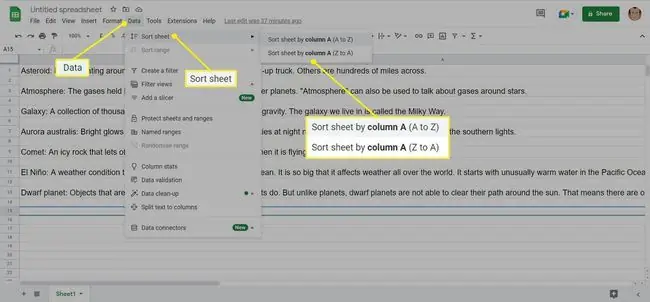
Image - Kopjo listën e sapo renditur nga "Fletët e Google" dhe ngjite atë përsëri në dokumentin "Dokumentet e Google" për të marrë një bllok teksti të alfabetizuar të pastër.
Përdor Microsoft Word për të alfabetizuar tekstin nga Google Docs
Mund të përdorni veçorinë e fuqishme të renditjes së të dhënave të Word-it për të krijuar një dokument të alfabetizuar. Më pas, kopjoni-ngjisni të dhënat përsëri në Dokumentet Google ose ngarkojini si një dokument të ri në Dokumentet Google.
- Kopjo dhe ngjit tekstin nga Google Docs në një dokument të ri Word.
- Zgjidh Enter për të ndarë artikujt që do të alfabetizohen në rreshta individualë.
-
Zgjidhni tekstin e plotë me shkurtoren e tastierës Ctrl + A ose duke e zvarritur atë me miun.
-
Zgjidh Home > Grupi i Paragrafëve > Rendit.

Image -
Në dialogun Rendit tekstin, zgjidhni Rendit sipas deri në Paragrafët dheText Më pas, zgjidhni Ngjitje (A-Z) ose Zbritëse (Z-A), në varësi të renditjes alfabetike që preferoni. Kur të kërkohet, shtypni OK në kutinë e dialogut që shfaqet.

Image - Kopjo dhe ngjit tekstin e alfabetizuar përsëri në Google Docs.
Këshillë:
Ka disa mënyra të tjera për të alfabetizuar paragrafët dhe listat në Word. Eksploro këto opsione nëse krijon lista dhe të dhëna me shumë nivele për tabela.
Përdor mjetet e alfabetizimit në internet
Shumë mjete në internet dhe aplikacione ueb mund të rregullojnë tekstin dhe ta organizojnë atë sipas rendit alfabetik. Ju mund t'i përdorni ato për të renditur çdo tekst dhe më pas për ta ngjitur përsëri në "Dokumentet e Google". Këtu janë disa:
- Text Fixer
- Numëruesi i fjalëve
- Konvertuesi i tekstit
- Code Beautify
- Convert Case
FAQ
Si mund të alfabetizoj në Fletët e Google dhe t'i mbaj rreshtat së bashku?
Opsioni i rregullt i renditjes në një kolonë duhet t'i mbajë rreshtat tuaj të qëndrueshëm. Megjithatë, nëse përzihet në titujt tuaj, mund ta rregulloni këtë duke i ngrirë. Theksoni rreshtin e kokës duke klikuar shkronjën dhe më pas shkoni te Shiko > Freeze > 1 rresht Ju mund të ngrijë gjithashtu rreshtat dhe kolonat në mes të fletës për t'i mbajtur ato në vend.
Si mund të alfabetizoj sipas mbiemrit në Fletët e Google?
Mënyra më e lehtë është të keni një kolonë "Mbiemri" që mund ta alfabetizoni. Përndryshe, futni emrat në formatin "Mbiemri, emri". Nëse e keni futur tashmë emrin e plotë të të gjithëve në një kolonë, shtoni një tjetër pranë saj dhe më pas theksoni të dhënat dhe shkoni te Data > Ndajeni tekstin në kolona Cakto Separatorin në Hapësirë dhe më pas Sheets do t'i ndajë emrat në kolonat e tyre. Nga atje, ju mund të renditni sipas mbiemrit.






